
Obsah:
- Autor John Day [email protected].
- Public 2024-01-30 08:24.
- Naposledy změněno 2025-01-23 14:38.

Tento Instructable vám ukáže důvody a správné kódy pro vytvoření záložního systému, zálohování externího disku (např. SD karta, USB disk atd.) Tento systém by měl být používán výhradně pro vaše osobní použití a také pro váš život o něco jednodušší. Vyhrazuji si proto právo nenese odpovědnost za jakoukoli činnost, při které byste měli používat tyto informace mimo tento Instructable.
Krok 1: Co?!? Proč Poznámkový blok, to je vůbec nejužitečnější program


Opravdu existuje jeden základní příkaz, a tím je ROBOCOPY. Ti s dřívějšími verzemi systému Windows jej mohou znát lépe jako XCOPY. Robocopy je v podstatě příkaz pro hromadné kopírování, který se používá ke kopírování mnoha souborů přes sítě v podnicích nebo jiným způsobem. Zde je skript pro můj systém, budete muset změnit ten svůj, abyste mohli kopírovat, kam kam. Takže to napište na Poznámkový blok! @Echo off ROBOCOPY I: \. F: / sd_card_backup /E /ETA /Z /MIREXITI: /. (to je můj cílový disk,. je zadat "zkopírovat celou věc") F:/sd_card_backup (to je můj cílový disk, "sd_card_backup" je název složky, do které to chci uložit. Neexistuje, pak bude vytvořena jedna. A moje hodnota disku je „F:/“, protože mám externí. Vaše bude pravděpodobně „C:/“)/E (řekne systému, aby zkopíroval všechny složky, i když je prázdný. Tímto způsobem můžete mít úplnou replikaci složky/jednotky, kterou jste zkopírovali.)/ETA (poskytne vám odhadovaný čas příjezdu, podívejte se, co tam dělali?)/Z (nemusíte starejte se o to, je to jen typ kopírování, který funguje nejlépe pro malé kopie)/MIR (opět to zajišťuje, že máte zrcadlo toho, co jste zkopírovali, abyste se ujistili, že máte úplně všechno) TAK! Váš text může vypadat to kdybyste například zálohovali svůj USB disk: @echo offROBOCOPY G: \. C: / users / user / documents / USB_backup /E /ETA /Z /MIREXIT To zkopíruje celý váš G disk (doufejme váš USB) do vašich dokumentů, vytvoří a umístí jej do složky s názvem „USB_backup“. Půvabný!
Krok 2: Takže co teď, vše, co mám, je toto nesmyslné psaní, které nic neznamená
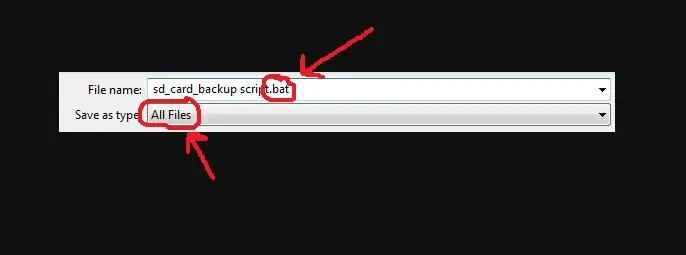
Čas to uložit! Jediné, co teď musíte udělat, je uložit to jako dávkový soubor Přejít na soubor Uložit Ujistěte se, že vaše rozbalovací pole vybírá „Všechny soubory“a na konec názvu souboru napíšete „.bat“! Viz obrázek Více podrobností!
Krok 3: A ahoj Presto
Takže to je v podstatě všechno. Zbytek je opravdu snadný.
Jednoduše kliknete na soubor a v závislosti na množství věcí, které zkopírujete, se může na okamžik rozsvítit a jít. Pokud jste opravdu líní, můžete si níže stáhnout skript pro ten můj a podle libosti jej změnit: A pokud o něj požádá dost lidí, navrhnu takový, do kterého můžete zadat podrobnosti sami a udělá to za vás. Lenost naplno! P. M., pokud máte nějaké skutečné problémy nebo jakékoli požadavky. Bavte se! Doufám, že to pomohlo! EDIT: Dnes jsem se tak nudil, že jsem se rozhodl vytvořit systémový soubor, o kterém jsem mluvil dříve, takže tady to je. Říkal jsem tomu „IBUS“(líbilo se mi to!) A vyzve vás to k zadání personalizace zálohy. A přečtěte si také soubor READ ME, který je součástí balení! Dej mi vědět, co si myslíš!
Doporučuje:
Záložní napájecí zdroj pro správné vypnutí: 5 kroků

Záložní napájecí zdroj pro správné vypnutí: Záložní napájecí zdroj je obvod, který dodává energii zařízením v případě, že dojde k výpadku jejich hlavního napájecího zdroje. V tomto případě je tento záložní napájecí zdroj určen pouze k napájení na několik sekund, aby zařízení mohlo provést postup vypnutí
Interaktivní LED obkladová stěna (snazší, než to vypadá): 7 kroků (s obrázky)

Interaktivní LED obkladová stěna (snazší, než to vypadá): V tomto projektu jsem postavil interaktivní LED nástěnný displej s použitím Arduino a 3D tištěných dílů. Inspirace pro tento projekt přišla částečně z obkladů Nanoleaf. Chtěl jsem přijít s vlastní verzí, která byla nejen cenově dostupnější, ale také
OrangeBOX: Zabezpečené záložní úložné zařízení založené na OrangePI: 5 kroků

OrangeBOX: Zabezpečené záložní úložné zařízení založené na OrangePI: OrangeBOX je zálohovací box vzdáleného úložiště typu vše v jednom pro všechny servery. Váš server může být infikován, poškozen, vymazán a všechna vaše data jsou na OrangeBOXu stále v bezpečí a komu by se nelíbila nemožná mise, jako je záložní zařízení, co právě pl
Záložní kamera třetího brzdového světla (bezdrátová): 6 kroků (s obrázky)

Záložní kamera třetího brzdového světla (bezdrátová): Zdravím všechny! V dnešním projektu nainstaluji zadní kameru do mého třetího brzdového světla. Pro tento projekt použiji vlastní auto, kterým je Mitsubishi Lancer GTS 2010. Tato technika bude fungovat s jakýmkoli Mitsubishi Lancer / Lanc
Jak přidat vyzváněcí tóny a záložní videa na Verizon Vx8500 (aka Chocolate) zdarma: 8 kroků

Jak přidat vyzváněcí tóny a záložní videa na Verizon Vx8500 (aka Chocolate) zdarma: To vám ukáže, jak vytvořit nabíjecí/datový kabel pro vx8500 (aka čokoláda) a jak použít kabel pro nahrávání vyzváněcích tónů a zálohování zakoupených vcast videa. Disclaimer: Nezodpovídám za činy těch, kteří čtou tuto stránku
